Strategy ONE
Verwenden Sie eine Visualisierung, um Daten in einem anderen Dashboard zu filtern
Start in MicroStrategy ONE (Spalte 2024) können Sie Visualisierungen mit Dashboards in einem anderen Projekt verknüpfen.
Sie können eine Visualisierung in einem Dashboard verwenden, um Daten in einem anderen Dashboard zu verknüpfen und zu filtern. Zunächst wird eine Visualisierung als Quelle definiert. Anschließend wird ein kontextbezogener Link definiert, der als Ziel der ausgewählten Seite aus einem anderen Dashboard dienen soll. Die Visualisierungen auf der Ziel-Dashboard-Seite werden anhand des spezifischen Datenpunkts gefiltert, der in der Quelle ausgewählt wurde. Darüber hinaus kann die Filterauswahl, die der Benutzer im Abschnitt „Filter“ oder in einzelnen Filtern der Visualisierung (im Zeichenbereich) trifft, auch an die Filter im Ziel weitergeleitet oder mit diesen verglichen werden.
- Öffnen Sie das Dossier, das Sie ändern möchten.
- Bewegen Sie den Mauszeiger über die Visualisierung, die Sie als Quelle verwenden möchten Klicken Sie auf Mehr
 in der oberen rechten Ecke und wählen Sie > Kontextbezogenen Link erstellen.
in der oberen rechten Ecke und wählen Sie > Kontextbezogenen Link erstellen. -
Klicken Sie im Dialogfeld „Kontextbezogener Link“ auf das Ordnersymbol
 .
. 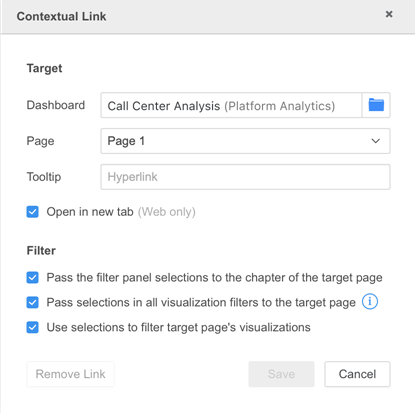
- Wählen Sie ein Dashboard im gleichen Projekt oder zum Starten in MicroStrategy ONE aus (Spalte 2024), durchsuchen Sie ein anderes Projekt und wählen Sie ein Dashboard aus.
- Klicken Sie auf OK.
- Wählen Sie aus dem Dropdown „Seite“ eine Seite des Dashboards als Ziel aus. Alle Visualisierungen auf der Zielseite wurden nach Daten gefiltert, die in der Quellvisualisierung ausgewählt wurden.
- In Tooltip, geben Sie eine Beschreibung für Ihren Tooltip ein. Der Tooltip wird angezeigt, wenn Sie die Maus über die Quellvisualisierung bewegen und eine Verknüpfung zur Zielseite herstellen.
- Um die Bedingungen des Filterabschnitts an die Zielseite zu übergeben, wählen Sie aus Die Auswahlen im Abschnitt „Filter“ an das Kapitel der Zielseite übergeben.
-
Um die Filterbedingungen der Visualisierung (im Zeichenbereich) an die Zielseite zu übergeben, wählen Sie aus Auswahlen in allen Visualisierungsfiltern an die Zielseite übergeben.
Die im Abschnitt „Filter“ für das Quell- und Ziel-Dashboard verwendeten Attribute und Metriken müssen gleich sein oder im Filternamen übereinstimmen. Siehe KB483883: Einschränkungen bei der Verwendung einer Visualisierung zum Filtern von Daten in einem anderen Dashboard für weitere Informationen.
- Um die ausgewählten Daten in den Quellvisualisierungen zum Filtern der Zielseite zu übergeben, wählen Sie aus Auswahl verwenden, um Visualisierungen der Zielseite zu filtern.
- Klicken Sie auf Speichern.
- Bewegen Sie im Quell-Dashboard den Mauszeiger über die Visualisierung und klicken Sie auf den Tooltip. Die Zielseite wird mit den nach der Quellvisualisierung gefilterten Daten angezeigt.
- Um den Visualisierungsfilter aus dem Ziel-Dashboard zu entfernen, bewegen Sie den Mauszeiger über die Visualisierung im Ziel-Dashboard und klicken Sie in der oberen linken Ecke auf Filter löschen
 .
.
Bei der Konfiguration von kontextbezogenen Links sind noch einige weitere Aspekte zu beachten. Siehe KB483883: Einschränkungen bei der Verwendung einer Visualisierung zum Filtern von Daten in einem anderen Dashboard für weitere Informationen.
